Win10修复启动盘制作教程(简单易懂的Win10修复启动盘制作步骤及注意事项)
随着使用Win10系统的增多,遇到系统启动问题的情况也逐渐增多。为了解决这类问题,制作一张Win10修复启动盘是非常有必要的。本文将为大家介绍如何制作Win10修复启动盘,以便在系统启动问题出现时能够快速修复。

一、准备U盘和系统镜像文件
1.选择一个容量足够大的U盘(建议至少16GB),并备份U盘中原有的文件;
2.下载Win10系统的镜像文件,确保镜像文件的版本与需要修复的系统版本一致。
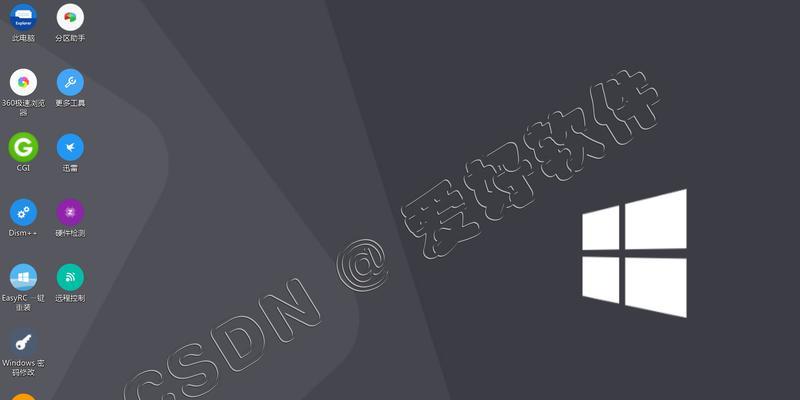
二、格式化U盘
1.将U盘插入电脑;
2.打开资源管理器,右键点击U盘,选择“格式化”;
3.在格式化对话框中,选择“文件系统”为“FAT32”,并勾选“快速格式化”选项;
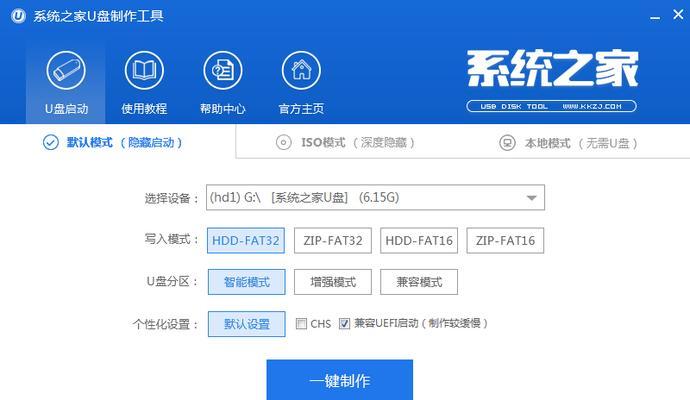
4.点击“开始”按钮,等待格式化完成。
三、使用Rufus工具制作启动盘
1.下载并打开Rufus工具;
2.在Rufus界面中,选择U盘,确保选中的U盘正确无误;
3.在“启动盘设定”部分,点击“选择”按钮,浏览并选择下载好的Win10系统镜像文件;
4.在“分区方案和目标系统类型”中,选择“MBR”分区方案;
5.在“文件系统”中,选择“FAT32”;
6.在“格式化选项”中,勾选“快速格式化”选项;
7.点击“开始”按钮开始制作启动盘。
四、等待制作完成
1.制作过程中,请耐心等待,不要中断操作;
2.制作完成后,Rufus会弹出一个窗口显示制作结果。
五、测试和使用启动盘
1.将制作好的Win10修复启动盘插入需要修复的电脑;
2.关闭电脑并重新启动,确保启动顺序设置为从U盘启动;
3.按照屏幕提示,进入修复模式;
4.在修复模式下,可以选择不同的修复选项,如重置系统、修复引导等。
六、注意事项
1.制作启动盘时,请确保U盘中没有重要的文件,因为制作过程会将U盘格式化;
2.选择正确的系统镜像文件非常重要,否则可能无法修复对应版本的系统问题;
3.在制作过程中,不要中断操作,否则可能导致制作失败;
4.在使用启动盘修复系统时,请慎重选择修复选项,以免误操作导致数据丢失;
5.制作启动盘后,及时存放在一个安全的地方,以备不时之需。
通过本文介绍的步骤,相信大家已经了解了如何制作Win10修复启动盘。制作一个Win10修复启动盘是非常简单的,但在使用过程中还是需要谨慎操作,以免造成不可逆的损失。希望本文对大家有所帮助,祝愿大家能够在遇到系统启动问题时能够顺利修复。
- 电脑错误623的解决方法(深入了解错误623的原因及解决方案)
- 电脑输入错误的解决方法(如何应对电脑输入错误,提高打字效率)
- Windows7系统安装教程(详细指导使用微pe工具安装Windows7系统,让您轻松上手)
- 电脑系统错误(探索电脑系统错误的声音和解决方案)
- 解决电脑日期错误的方法(遇到电脑日期错误?别慌,这里有帮助!)
- 系统下合并分区教程(一步步教你合并磁盘分区,释放更多存储空间)
- 电脑频繁出错怎么办?(解决电脑错误的有效方法)
- Windows7装进U盘教程(详细指导如何将Windows7安装到U盘上,实现随身携带和快速启动。)
- 电脑显示帐号或密码错误的解决方法(忘记密码或遇到账号问题?别慌,教你如何解决!)
- 苹果Ghost系统安装教程
- 电脑打开出现网页服务错误解决方法(解决电脑打开时出现的网页服务错误的有效措施)
- 电脑显示错误的自动修复方法(解决电脑显示错误,让您的电脑恢复正常运行)
- 电脑蓝屏(驱动错误导致的电脑蓝屏,如何解决?)
- 解决电脑PDF载入错误的方法与技巧(克服电脑无法正确打开PDF文件的困扰)
- 电脑重装后网页错误排除指南(解决电脑重装后出现的网页错误问题)
- 如何处理iPhone触摸屏失灵乱跳问题(解决方法及关键操作流程,帮助您修复iPhone触摸屏问题)